את חודשי הקיץ של 2020 שבין סמסטר אביב תש״ף, בו פרצה הקורונה לחיינו, לבין סמסטר חורף תשפ״א, הקדשתי בין היתר לבחינת אמצעים בעלי פוטנציאל לסייע במפגשים המקוונים הסינכרוניים עם הסטודנטים.ות. אחד האמצעים הללו הוא הלוח הגרפי - Graphic Pad שנראה שימושי במיוחד בקורסי המתמטיקה והתכנות שלי.
מי שעוסק.ת בעיצוב גרפי וודאי מכיר.ה אביזר ייחודי זה: ניתן לצייר ולכתוב עליו ישירות באמצעות עט מיוחד (stylus), באופן המדמה ציור או כתיבה על דף נייר. האיורים מועברים מיידית למחשב וניתן לערוך אותם באמצעות תוכנות כדוגמת פוטושופ. למעשה, הלוח הגרפי והעט המיוחד מחליפים את השימוש בעכבר, עבור מי שמיומן.ת בהפעלתם.

אז איך הלוח הגרפי יכול לסייע למורה/מרצה שלא מגיע.ה מתחומי העיצוב? לְמָה כדאי לשים לב בעת השימוש בלוח גרפי כחלק מהשיעורים המקוונים שלנו?
להלן מספר לקחים מההתנסות הפרטית שלי בשימוש בלוח גרפי מסוג Wacom בקיץ האחרון. חשוב לציין כי מבחר הלוחות הגרפיים גדול ועשיר ואין לראות בפוסט זה משום המלצת קנייה.
1. זמן
ללמוד להשתמש בלוח גרפי לוקח זמן, וכדאי להכין את עצמך לכך שתדרש תקופת התנסות בת מספר שבועות לפני שילוב מיטבי של הלוח הגרפי בשיעורים שלך.
זה נכון במיוחד למי שמעולם לא כתב.ה או צייר.ה על גבי graphic pad, אך גם בעלי נסיון מספרים על כתב יד ואיורים שרחוקים מלהיראות מושלמים. לכן, יחד עם צבירת התנסויות לאורך זמן, חשוב לדעתי גם להנמיך ציפיות: הכתיבה בעט סטיילוס על גבי לוח גרפי אינה בדיוק כמו כתיבה על דף, וגם לא כמו כתיבה על לוח בכיתה. 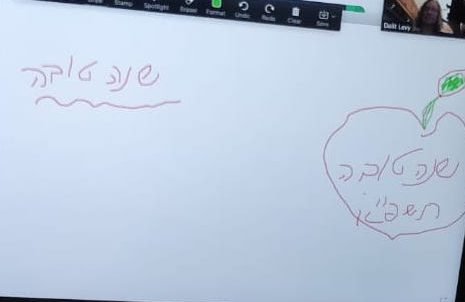
2. קואורדינציה
לחלק מהלוחות הגרפיים יש מסך משלהם וחלקם אף תומכים בקלט באמצעות מגע יד (touch+pen), אך הם יקרים בהרבה מהלוח הגרפי בו התנסיתי. הלוח הגרפי הפשוט, שאינו כולל צג, מחייב תיאום עין-יד: העיניים מופנות לצג המחשב עליו מופיע האיור ולא ללוח הגרפי עליו ידך מציירת/כותבת.
זה אולי נשמע מסובך, אבל גם כשמשתמשים בעכבר לא מסתכלים עליו אלא על הצג. לכך כבר רובנו התרגלנו לאחר כמה עשורים של שימוש, וגם לקואורדינציה בין תנועות היד על הלוח הגרפי לבין המבט לעבר המסך נתרגל עם הזמן (חזרנו ללקח מספר 1...).
3. פרופורציה
קנה המידה של הלוח הגרפי אינו מותאם בהכרח לקנה המידה של צג המחשב אליו הוא מחובר. לכן, גם אם מציירים ריבוע מדויק ביותר על גבי הלוח הגרפי, התוצאה על הצג תהיה מלבן (ולא בגלל בעיות קואורדינציה...).
כדי להתאים את יחסי הגודל של הלוח הגרפי (הקלט) לאלה של הצג (הפלט), יש לבצע מיפוי - mapping. בתמונה מוצג המיפוי שביצעתי באמצעות התוכנה המגיעה עם Wacom Intuos S. המיפוי מתאים לאיזור נבחר של הלוח הגרפי (portion) את כל שטח הצג (full). ראו הסבר על כך החל מדקה 3:10 בסרטון הבא (טיפ מספר 2) וגם באתר הרשמי של Wacom.
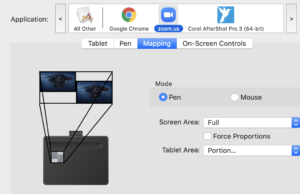 ניתן לראות בתמונה גם כי למעשה השימוש שלי הוא רק בחלק קטן מאד של הלוח הגרפי ורק מה שנרשום בתוך הריבוע שבחלק השמאלי העליון של הלוח יוצג כפלט על הצג. מנסיוני, הקטנת איזור הקלט תורמת לדיוק בכתיבה כיוון שקל יותר למקד את העט על גבי הלוח לגודל של אות/מילה. הממדים והמיקום המדויק של איזור הקלט נתונים לשינוי ולהתאמה אישית. ניתן גם להגדיר מיפוי שונה לכל יישום (בתמונה מוצג המיפוי שלי עבור זום).
ניתן לראות בתמונה גם כי למעשה השימוש שלי הוא רק בחלק קטן מאד של הלוח הגרפי ורק מה שנרשום בתוך הריבוע שבחלק השמאלי העליון של הלוח יוצג כפלט על הצג. מנסיוני, הקטנת איזור הקלט תורמת לדיוק בכתיבה כיוון שקל יותר למקד את העט על גבי הלוח לגודל של אות/מילה. הממדים והמיקום המדויק של איזור הקלט נתונים לשינוי ולהתאמה אישית. ניתן גם להגדיר מיפוי שונה לכל יישום (בתמונה מוצג המיפוי שלי עבור זום).
4. ריבוי צגים
בתמונה לעיל ניתן לראות מיפוי מאזור קלט מצומצם על גבי הלוח הגרפי שלי לשטח צג מלא הכולל שני מסכים. זאת מכיוון שסביבת העבודה שלי כוללת לפטופ עם מסך קטן המחובר למסך גדול באיכות גבוהה. העבודה בריבוי צגים מאפשרת ניווט בין חלונות ויישומים, מה שמסייע מאד בעיצוב ועריכה, אך בה בעת מוסיף לאתגר הקואורדינציה. לכן יש הממליצים לעבוד עם לוח גרפי רק מול צג יחיד.
הלקח שלי שונה לחלוטין. מנסיוני, האתגר בריבוי צגים במהלך שיעור מקוון סינכרוני נובע מהצורך להתבונן לצג אליו מחוברת המצלמה בעוד תכני השיעור (לוח שיתופי, יישום כלשהו, מצגת) עשויים להופיע בצג השני. לאתגר זה יש פתרונות ארגונומיים והשימוש בלוח גרפי לא מוסיף וגם לא גורע, לפחות לדעתי.
5. הגדרת לחצני הלוח והעט
הדגם המסוים של הלוח הגרפי שלי כולל אפשרות של חיבור באמצעות bluetooth וארבעה לחצנים ניתנים לתכנות. על העט עצמו יש שני לחצנים שאף הם ניתנים לתכנות. הגדרת תפקידי הלחצנים נעשית באמצעות התוכנה המגיעה עם הלוח ומנסיוני הדבר אינו טריויאלי.
חשוב להתאים את הגדרות הלחצנים לפעולות השכיחות ביותר שבכוונתך לבצע באמצעות העט והלוח הגרפי. כשמשתמשים בהם בעיקר למטרות עיצוב וטיפול בתמונות, מגדירים את תפקידי הלחצנים בהתאם למה שעושים בשכיחות גבוהה באמצעות תוכנות לעיצוב גרפי כמו סיבוב, צביעה, חיתוך וכדומה. מחיפושי אחר חומרי הדרכה באינטרנט עולה כי מרבית המדריכים עוסקים בהתאמת הלחצנים לעבודה בסביבת פוטושופ, כמו למשל סרטון זה שמדגים כיצד להגדיר את לחצני העט (החל מדקה 2:50). הדרכות אלה פחות רלוונטיות למורה ולמרצה המשתמשת בלוח הגרפי במהלך שיעור סינכרוני מקוון, כדי לכתוב נוסחאות, משפטים, להוסיף הערות בכתב יד ללוח שיתופי ולצייר עליו כמו שעושים זאת בכיתה רגילה.

ההגדרות של לחצני העט שמתאימות לצרכי מוצגות בתמונה למעלה, והן תקפות לכל היישומים. לחיצה על הלחצן העליון של העט היא כמו לחיצה על מקש עכבר ימני ולחיצה על הלחצן התחתון = גלילה מטה. חשוב לציין שלפי הגדרות ברירת המחדל, לחיצה של העט באזור הקלט של הלוח היא כמו לחיצה על מקש עכבר שמאלי (בלי שלוחצים במקביל על הלחצן העליון) ולחיצה כפולה של העט היא כמו לחיצת עכבר כפולה. אפשר לשנות זאת כמובן.

את הגדרות הלחצנים של הלוח התאמתי לשני יישומים עיקריים - דפדפן כרום וזום. ניתן לראות את ההגדרות בתמונות. חשוב (לי) במיוחד לאפשר חזרה לאחור, ביטול פעולה אחרונה, פתיחת מחשבון (בשיעורי מתמטיקה) ויציאה באמצעות esc ולכן אלה הפונקציות שהצמדתי ל-4 לחצני הלוח. יחד עם זאת, מגוון האפשרויות להגדרת הלחצנים הוא עצום ומאפשר לכל אחד.ת להתאים את ההגדרות לצרכים וליישומים העיקריים.
